Controle Uren: Uitleg & Optimale werkwijze
In dit artikel leer je als bedrijfsleider hoe je zo goed en snel mogelijk de gerealiseerde uren van jouw medewerkers kan controleren in de webversie van PMT. Als je de onderstaande stappen volgt kan het controleren van uren zo makkelijk, goed en efficiënt mogelijk.
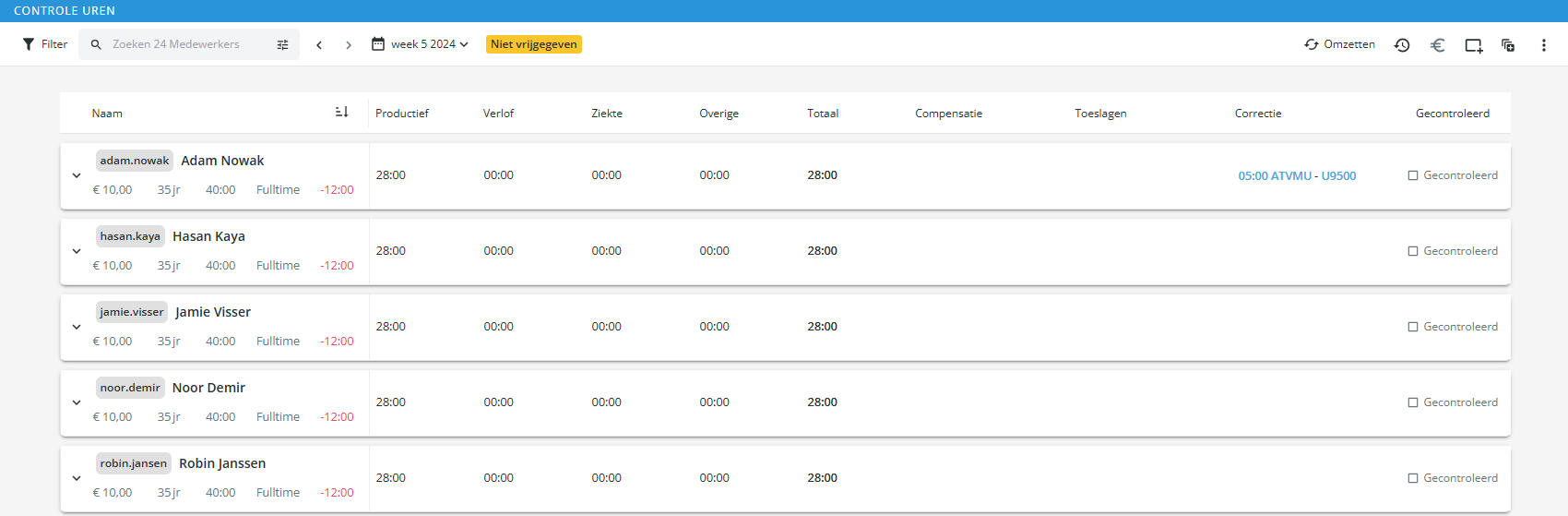
Stap 1: Open de overzichtspagina van Controle uren
Ga in PMT in het hoofdmenu naar Realisatie en klik op Controle uren. Hier zie je het controle uren overzicht, maar wat voor informatie zie je precies per medewerker?
Persoonlijke informatie en contractinformatie
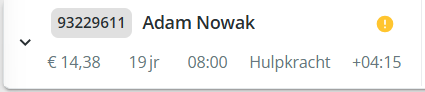
- De persoonlijke informatie bestaat uit de naam, het personeelsnummer en de leeftijd van de medewerker
- De contractinformatie van de medewerker bestaat uit de loonkosten per gewerkt uur, contracturen, type contract en het verschil tussen de contracturen en geplande uren (In de afbeelding +04:15).
- Eventuele meldingen: Eventueel geeft een notificatie-icoon een melding die op die medewerker van toepassing is.
Gerealiseerde uren
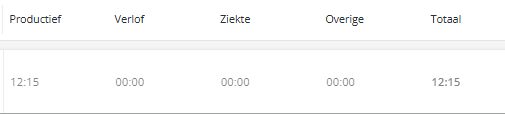
Het gaat hier om de som van alle productieve uren en een uitsplitsing van alle niet-productieve uren die geboekt zijn voor deze medewerker uren, die bestaan uit verlof, ziekte en overig.
Geboekte compensatie, toeslagen en correcties
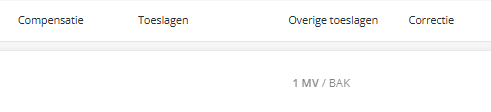
Op basis van de gerealiseerde uren en de contracturen van de medewerker, worden er door PMT automatisch toeslagen en compensaties berekend die je hier kunt zien. Maaltijdvergoedingen & reisdagen van de medewerker worden apart van de andere toeslagen getoond, onder de kolom Overige toeslagen. Ook zie je hier terug of er correcties zijn doorgevoerd op het ATV, TVT of Verlof saldo van de medewerker.
Stap 2: Creëer blijvend overzicht met filteren, groeperen en sorteren
Zoals veel pagina's in PMT kun je door filteren, groeperen en sorteren de Controle Uren pagina blijvend inrichten naar wens om het gemak en de productiviteit te vergroten. De instellingen die hier worden gedaan blijven staan voor jou als PMT-gebruiker voor als je PMT weer opent. Lees over de navigatiebalk van de Controle Uren pagina in het artikel Controle uren: Overzicht Creëren.
Stap 3: Controle uren uitvoeren
Nu je het juiste overzicht heb gecreëerd en weet op welke informatie je moet letten kan je de eindcontrole uitvoeren.
Let op: Je kunt de eindcontrole pas uitvoeren zodra alle afdelingen van de geselecteerde week gesloten zijn. Is dit nog niet het geval? Dan staat hier een melding over onder Weekstatus in de Navigatiebalk. Je zult de afdelingen voor de week in kwestie eerst via Planning maken moeten sluiten - lees hier meer over in de categorie Planning maken.
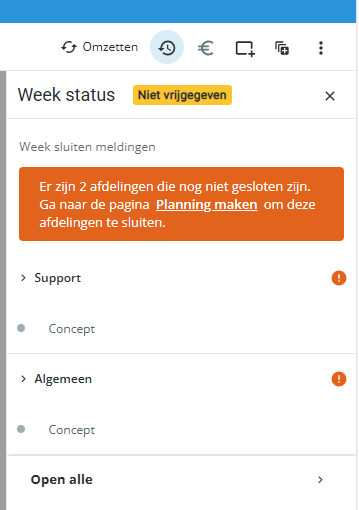
Het controleren van de uren op hoofdlijnen doe je door per medewerker de volgende vragen te beantwoorden:
- Is het aantal geboekte uren voor de medewerker gelijk aan het aantal contracturen? Is er een afwijking, hoe groot is deze dan, en waar komt deze vandaan?
- Zijn er (blokkerende) CAO-overtredingen voor deze medewerker op basis van de huidige geboekte uren?
- Zijn er toeslagen voor deze medewerker gegenereerd door PMT? Zo ja, wijken die af van wat je zou verwachten?
- Zijn er compensaties voor deze medewerker gegenereerd door PMT? Zo ja, wijken die af van wat je zou verwachten?
Zijn alle gegevens voor de medewerker zoals het hoort? Dan kan je de medewerker aanvinken als Gecontroleerd. Let op: Het aanvinken van Gecontroleerd is een hulpmiddel en is alleen voor jou zichtbaar en wordt dus niet gesynchroniseerd met jouw collega's. Beantwoord hierna de bovenstaande vragen voor alle medewerkers. Als er voor geen enkele medewerker aanpassingen gedaan hoeven te worden kun je door naar stap 6.
Zijn er gegevens niet zoals het hoort?
- Klik op de Medewerker op de Controle Uren pagina om het volledige overzicht te zien. Hier zie je hoe de informatie in het controle uren overzicht voor deze medewerker is opgebouwd.
- Afhankelijk van de situatie zul je gegevens aan moeten gaan passen. Hoe je dit doet lees je in stap 4.

Stap 4: Wijzigingen doorvoeren bij controle uren
Het kan zijn dat je tijdens de controle van de realisatie van de medewerkers registraties tegenkomt die niet kloppen en dus aangepast moeten worden. In deze stap lees je voor veel voorkomende scenario's hoe je aanpassingen kunt doen op de Controle uren pagina.
Ik kan geen aanpassingen doen op de Contrule uren pagina. Hoe komt dat?
Voorwaardelijk voor het kunnen doorvoeren van aanpassingen op de Controle uren pagina is:
- Dat alle afdelingen in die betreffende week gesloten zijn op de Planning maken pagina
- Dat alle voorgaande weken gesloten zijn
Is dit niet het geval? Dan kan de gebruiker geen aanpassingen maken en zullen er slotjes staan op alle diensten. De gebruiker wordt hiervan genotificeerd in de Week status te vinden in de Navigatiebalk.
Kun je wel wijzigingen aanbrengen? Klik op een medewerker om te zien hoe de informatie in het controle uren overzicht voor deze medewerker is opgebouwd.
Het aantal uren wijzigen van een dienst
- Open de dienst door er dubbel op te klikken. Vergeet niet om na het wijzigen van de Productieve Uren op Opslaan te klikken.
- Het aantal Niet-Productieve uren wijzigen: Open de dienst door er dubbel op te klikken en selecteer Niet-Productieve uren. Pas hier de velden aan naar wens en klik op Opslaan.
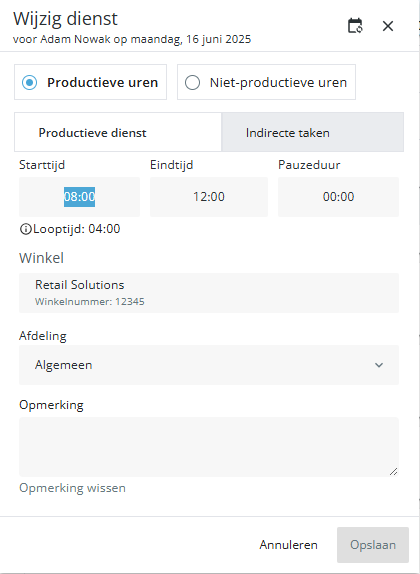
Toeslagen en compensaties wijzigen
Toeslagen en compensaties worden automatisch gegenereerd. Afhankelijk van het type toeslag kun je deze bewerken of niet. In het Controle Uren overzicht hebben toeslagen die bewerkt kunnen worden altijd een blauwe kleur. Bij compensaties kun je nooit de duur aanpassen maar alleen het type.
Correctie TVT, AVT of vakantieuren
Open de correctie in kwestie die aan de medewerker is toegekend, of maak een nieuwe verlofcorrectie door op de knop Nieuwe correctie te klikken. Per type uren heb je vier opties: uitbetalen, inhouden, plus correctie en min correctie (afhankelijk van de inrichting in PMT). PMT past hierbij ook automatisch de juiste looncode toe. Als je de juiste correctie-uren hebt ingevuld, klik je op Opslaan.
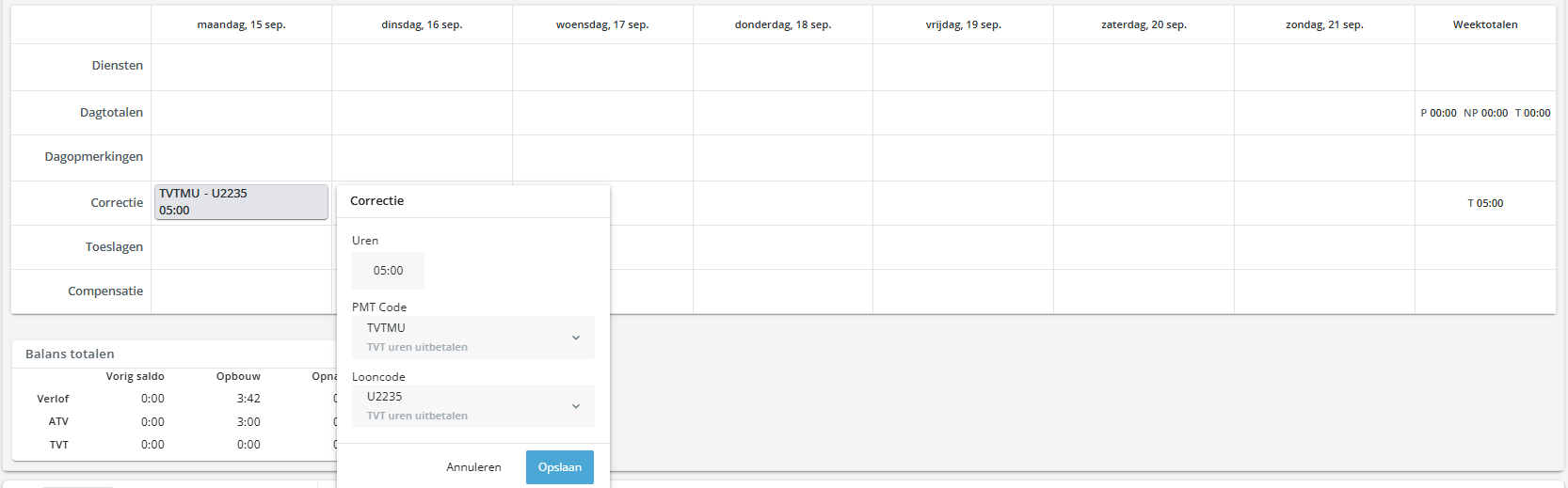
Hieronder vind je de verschillende correctiecodes die in PMT beschikbaar zijn.
- ATVMC - ATV Min correctie
- ATVMU - ATV uren uitbetalen
- ATVPC - ATV Plus correctie
- VAKMC - VAK Min correctie
- VAKMU - VAK uren uitbetalen
- VAKPC - VAK Plus correctie
- TVTMC - TVT Min correctie
- TVTMU - TVT uren uitbetalen
- TVTPC - TVT Plus correctie
Wijziging voor meerdere medewerkers tegelijk uitvoeren
Als je dezelfde actie voor meerdere medewerkers tegelijk wilt uitvoeren klik je in de Navigatiebalk op Omzetten. Afhankelijk van de winkel kun je:
- Ziekte Uren omzetten naar contracturen: Wanneer er voor een medewerker ziekte-uren worden geboekt, kan het gebeuren dat deze hierdoor boven contracturen uit zou komen. Als je wilt voorkomen dat er TVT wordt opgebouwd met ziekte-uren of dat de medewerker hierdoor extra uitbetaald krijgt gebruik je deze actie. De geboekte ziekte-uren worden dan verminderd, zodat de medewerker uitkomt op contracturen.
- TVT Aftrekken van Niet-Productieve uren: Wanneer medewerkers tijd voor tijd opbouwen, wordt dit met deze functie in mindering gebracht op de niet-productieve uren. Wanneer een medewerker bijvoorbeeld een 40 uur contract heeft, 5 uur overgewerkt heeft en 4 uur verlof heeft opgenomen wordt er met deze functie voorkomen dat er enerzijds 4 uur verlof wordt ingeleverd en 5 uur TVT wordt opgebouwd. Deze functie haalt de verlofuren af van de overgewerkte uren, waardoor er uiteindelijk 1 uur TVT wordt opgebouwd.
- Zondag/Overwerktoeslagen uitbetalen in tijd of geld: Met deze functie kan ervoor gekozen worden om de toeslagen die gelden voor zondagen of voor overwerk, in tijd of geld uit te betalen. Wat hiervoor de regel is, verschilt per organisatie.
Nadat alle gewenste aanpassingen zijn gedaan kun je de medewerker op Gecontroleerd zetten.
Stap 5: Alles gecontroleerd? Week sluiten
Nadat alle uren van alle medewerkers zijn gecontroleerd en eventuele meldingen zijn afgehandeld kun je de week sluiten. Een week sluiten is cruciaal omdat het daarna voor niemand meer mogelijk is om wijzigingen in deze week door te voeren.
Voordat je een week kunt sluiten moeten alle rode meldingen verholpen zijn, en moet de bedrijfsleider naar de overige meldingen gekeken hebben. Deze meldingen vind je onder de Weekstatus in de Navigatiebalk.
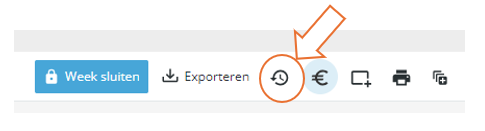
Je kan de meldingen die je hier vindt als volgt onderverdelen:
- Week sluiten meldingen
- Gele meldingen: Alle gele meldingen zijn meldingen waar naar gekeken moet worden, maar niet blokkerend zijn voor het sluiten van een week.
- Rode meldingen: Alle rode meldingen bij Controle Uren moeten zijn opgelost voordat de week kan worden gesloten. Klik op Toon Meldingen waar de meldingen vandaan komen en om deze te verhelpen.
- Planning notificaties: Dit zijn meldingen die direct betrekking hebben op de geplande uren van de medewerkers, zoals overtredingen van CAO- of ATW-regelgeving. De rode meldingen moeten opgelost zijn voordat de desbetreffende afdelingen gesloten. Lees meer over Planning maken hoe je deze meldingen kunt verhelpen.
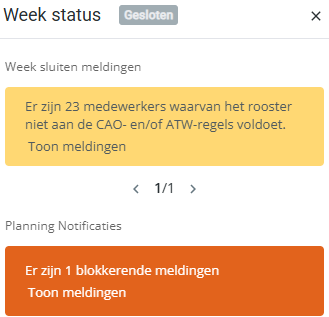
Indien er geen (rode) meldingen meer zijn klik je op Week Sluiten in de Navigatiebalk en nogmaals op Week sluiten
Stap 6 (Optioneel): Gesloten week exporteren via Excel
Als je de gegevens wilt downloaden om te delen met je HRM-partner, klik je op Exporteren in de Navigatiebalk. In het geëxporteerde bestand staan alle boekingen van de geselecteerde periode, week of maand, afhankelijk van de winkelinstellingen.
